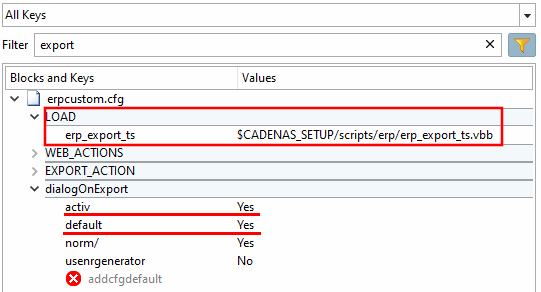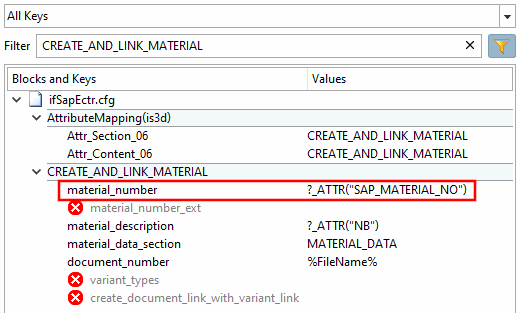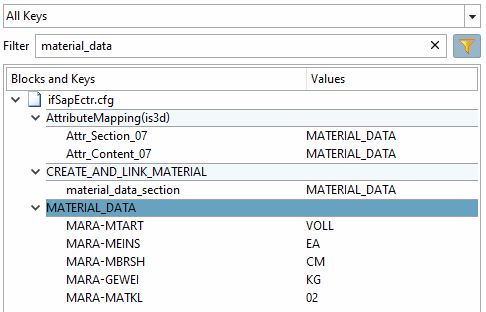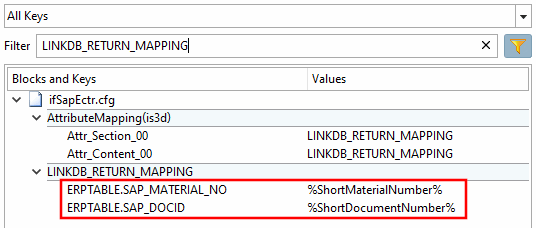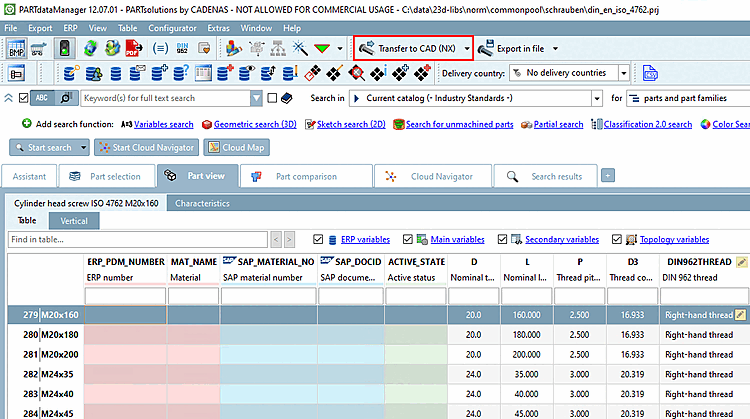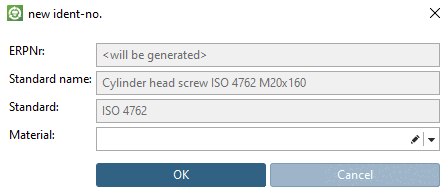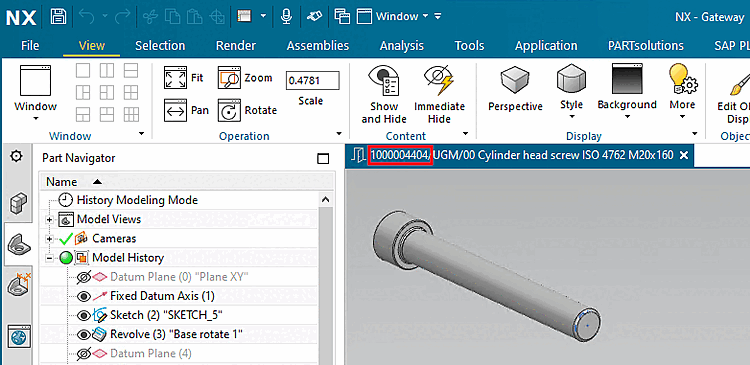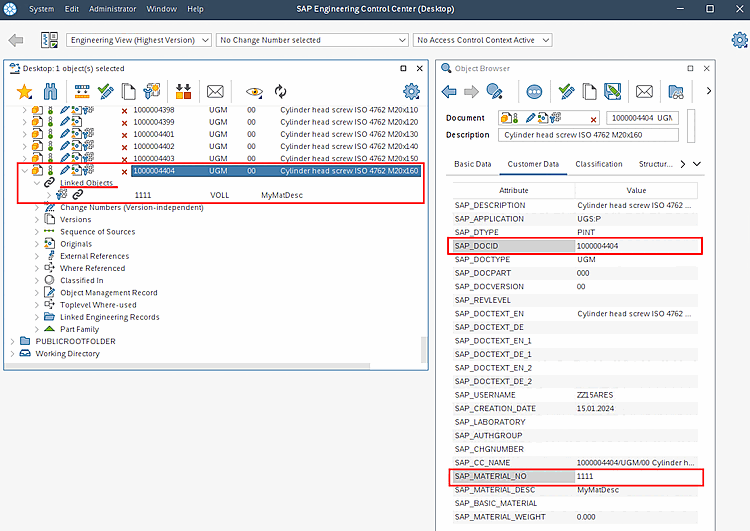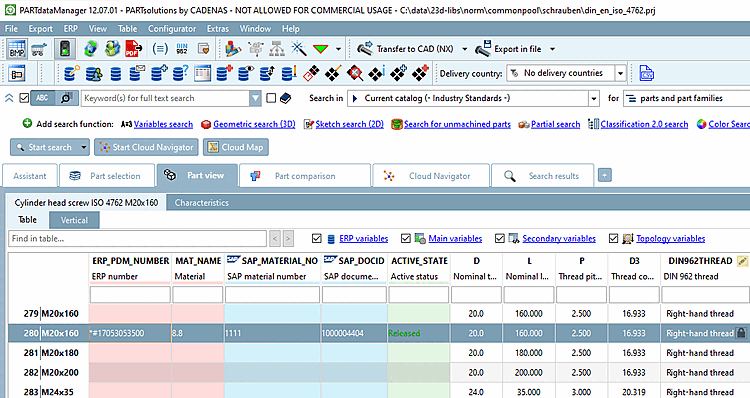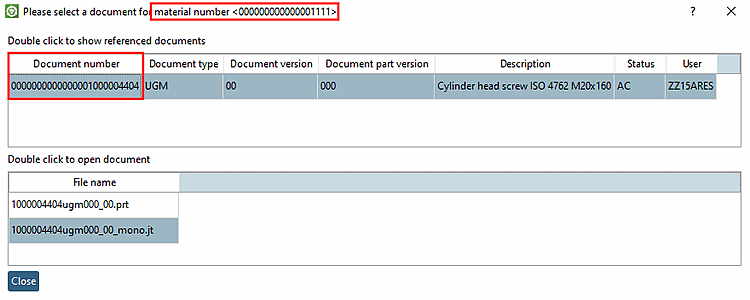Aktivieren Sie in
erpcustom.cfg> BlockLOADden Schlüssel erp_export_ts.Aktivieren Sie für das Erzeugen der ERP_PDM_NUMBER entweder die Timestamp-Funktion oder den Nummern-Generator. Siehe Abschnitt 4.12.1, „Anlegen von ERP-Nummern “.
Hintergrundinformation: Für "saubere" Workflows ist das Vorhandensein einer ERP_PDM_NUMBER von großer Wichtigkeit, da hiermit eine Projektzeile jederzeit eindeutig identifiziert werden kann.
Nun wird automatisch direkt mit Klick auf den Export-Button eine ERP_PDM_NUMBER erzeugt und die Zeile in der LinkDB gespeichert.
Erstellen Sie für PARTdataManager/3Dfindit die LinkDB-Spalten SAP_MATERIAL_NO und DOCID. Siehe Abschnitt 4.3, „Datenbankspalten hinzufügen / entfernen “.
Optional: Kennzeichnen Sie die SAP-Spalten mit einem entsprechenden Icon
 . Siehe Abschnitt 4.10, „
Spaltenanzeige konfigurieren - plinkcommon.cfg
-> Block [LINKDBFIELDS] -
“.
. Siehe Abschnitt 4.10, „
Spaltenanzeige konfigurieren - plinkcommon.cfg
-> Block [LINKDBFIELDS] -
“.Aktivieren Sie die Zusatzfunktion createAndLinkMaterial und lassen Sie den Schlüssel material_number auf die Spalte mit der SAP-Nummer zeigen. Siehe auch Abschnitt 3.3.3.5.2.6, „Create and Link Material “.
Passen Sie evtl. Werte für MATERIAL_DATA an.
Bestimmen Sie, welche Felder im Dialog Neue Ident-Nummer [new ident-no.] angezeigt werden sollen, ob ein Vorbelegungswert eingetragen werden soll und ob Änderung möglich sein soll. Siehe hierzu Abschnitt 4.11, „ Gestaltung Dialogfenster "Neue Ident-Nummer" - erpcustom.cfg -> Block [USERDIALOG] “. Hier im Beispiel wird neben der automatisch vergebenen ERP_PDM_NUMBER zusätzlich z.B. das Material angezeigt.
Aktivieren Sie Return Mapping für SAP_MATERIAL_NO und SAP_DOCID. Details hierzu finden Sie unter Abschnitt 3.2.7, „Return Mapping “.
Beliebige weitere Felder sind möglich; es ist lediglich darauf zu achten, dass die entsprechenden Spalten in der LinkDB angelegt wurden.
Selektieren Sie die gewünschte Tabellenzeile und führen Sie mit Klick auf An CAD übertragen... [Transfer to CAD...] einen Teileexport aus.
-> Der Dialog Neue Ident-Nummer [new ident-no.] wird geöffnet. (Einstellbar, je nachdem, ob im Zuge des Exports noch Felder befüllt werden sollen.)
Vergeben Sie ein Material und bestätigen Sie mit .
-> Die Ansicht wechselt ins CAD. Der angezeigte Dateiname enthält die Dokumenten-ID (SAP_DOCID).
-> Unter Linked Objects wird die automatisch generierte und hochgezählte Materialnummer SAP_MATERIAL_NO angezeigt.
-> Im Object Browser werden SAP_MATERIAL_NO und Dokumenten ID SAP_DOCID angezeigt.
Wechseln Sie zu PARTdataManager.
-> PSOL ERP-Nummer (mit Zeitstempel), Material (optional), SAP-Materialnummer und SAP-Dokumenten-ID wurden automatisch eingetragen.
Optional: Klicken Sie auf den Button
 SAP-Dokument-Daten
anzeigen [Show SAP document data].
SAP-Dokument-Daten
anzeigen [Show SAP document data].-> Ein Dialog wird geöffnet, der die verknüpften Dokumente zu dem aktuell gewählten Material anzeigt.